 电脑极速PDF阅读器
电脑极速PDF阅读器
极速PDF阅读器是一款非常强大的文档阅读软件,支持阅读各种格式的文档。在这里,一个软件可以很容易地为你打开和阅读,占用很少的内存,运行非常快。并且它会自动为你提取文档目录,轻松找到要阅读的目录。
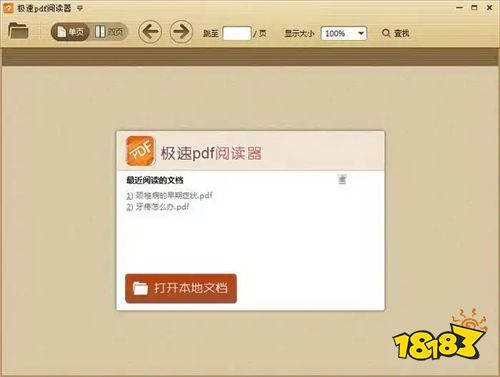
电脑极速PDF阅读器特点:
1.体积小,十分轻巧同时占用内存极少;经过全面框架优化,瞬间启动,渲染更快速,给您带来极速的阅读体验。
2.个性阅读阅读器提供了单页模式和书本模式两种阅读模式,同时又有全屏、幻灯片等功能助您随心切换。多种阅读模式,让您随心所欲畅游书海。
3.目录提取阅读器为您自动提取文档目录,并显示出来,可以方便您通过查看文档目录,快速定位自己需要的内容,让您阅读更省事。
4.精准搜索经过速度优化的文本搜索技术,让您快速精准的搜索PDF文件的内容,让您阅读更轻松。
电脑极速PDF阅读器软件优势:
小巧快速
体积小、占内存极小、瞬间启动
渲染速度快、极速阅读体验
个性阅读
单页、双页、全屏、幻灯片等多种阅读模式
护眼、夜间、书香、羊皮纸等换背景阅读器
目录提取
自动提取目录,快速显示内容
快速定位内容,让阅读更轻松
精准搜索
独创文本搜索技术,快速定位关键字
精准定位搜索内容,让您阅读更省
电脑极速PDF阅读器使用教程:
极速pdf阅读器如何打印指定页面?
1、打开极速pdf阅读器,然后点击打开本地文件,打开之后,我们点击打印按钮即可
2.、添加完毕后在极速pdf界面右上方的位置找到“打印”功能并打开它,左下角设置打印的页面
3、如果想要只打印奇数页或者偶数页,那么可以在“高级”页面中进行设置,也可以进行横向打印、纵向打印设置:
如何水平打印设置?
首先,我们打开pdf快速阅读器,点击打开本地文件。
在本地文件中找到要打印的文档,然后单击“打开”按钮将其打开。
打开后,我们可以点击打印按钮。
这时,弹出打印机设置界面。选择想要选择的打印机后,点按“偏好设置”。
在设置中,我们选择水平打印,点击确定。
我们可以看到文档已经水平打印在一整张打印纸上。
电脑极速PDF阅读器快捷键大全:
1)Ctrl + O打开文件
2)Ctrl + S另存为
3)Ctrl + P打印
4)Ctrl + F查找
5)Ctrl + W关闭文件
6)Ctrl + Q退出
7)Ctrl + C复制选中文本及图片
8)Ctrl + L幻灯片模式
9)Ctrl + 8书本阅读模式
10)Ctrl + X连续阅读模式
11)Ctrl + W关闭当前标签
12)+ / -放大 / 缩小
13)F11全屏模式
14)F12显示 / 隐藏书签
15)ESC退出全屏或幻灯片模式
16)Up / Down向上 / 下滚动一行
17)Home/End第一页 / 最后一页
18)Page Down / Page Up下一页 / 上一页
19)Shift + 空格 / 空格向上 / 向下滚动一屏